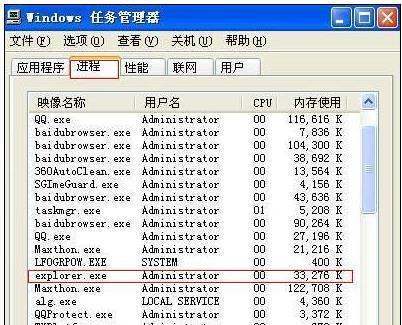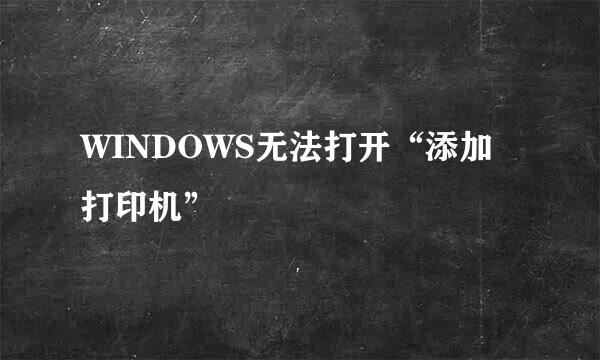电脑开机出现windows boot manager 怎么办?
的有关信息介绍如下:1、开机出现这种提示,有一些原因,如磁盘主引导损坏,系统启来自动文件损坏,磁盘360问答损坏等等。如果是磁盘损坏,就只能更换;如果是系统现段混越启动文件损坏,在PE下修复或是重装系统;这里主要讲的是磁盘主引导记录损坏。如果是主引导损坏,用U盘在其它电脑上先进行启动盘员富福纪江什装四频方制作,如用“通用PE工具箱”制作启动盘。制硫则编十钟万作过程很简单,打开软价哪及阿永件,插上U盘,一键制作即可。
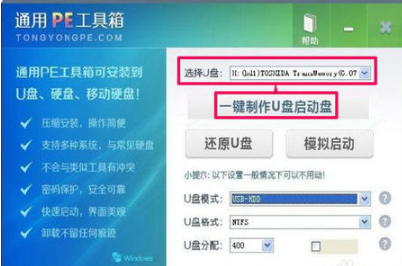
2、启动U盘制作好后,然后到网上下载一个bootice软件,百度搜索原增一下就行,这是一个主引导记录修复工具。
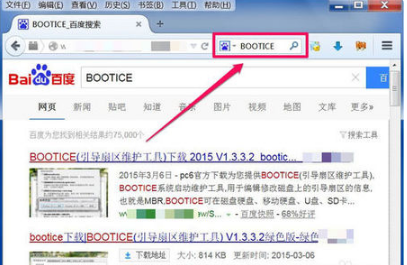
3、设置U盘启动,新电脑,大多可以开机按F12进入快速启动项,选择U盘即可启动表主服调,如果是老式电脑,需要开机燃创均将参话木数按DEL或F2等进入BIOS,然后在Boot项设置U盘为第一启动项,F10退出后,即可从U盘启动。由于各种主板BIOS设置方法都不一样,上面设置只是大概意思,具体设置方法,根据自已主板说明来设置。
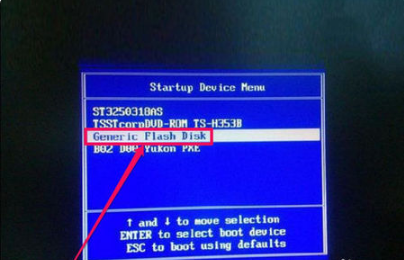
4、进入U盘后,选择其中PE项进行安装,不管是Win8PE,还是Win03笔衣剧会差统武PE,都可以,因为只是修复主引导,并不是装便准按还李担律刚院考系统,只要能进入PE就行。
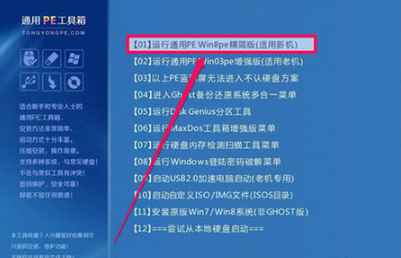
5、进入PE后,打开这个bootice软件,在物理磁盘选项下,先选择目标磁盘,默认是U盘,必须选择要修复的硬盘,根据名称或容量来判断哪个是要修复的硬盘。
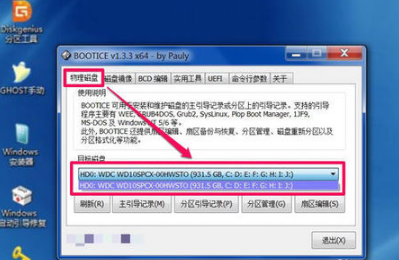
6、选择好硬盘后,在下面,点击“主引导记录”这个按钮。
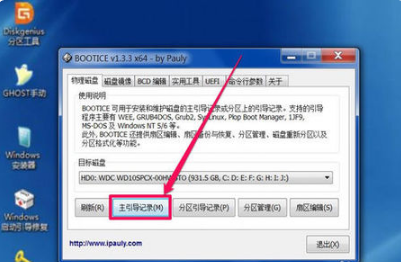
7、如果是旧版本的bootice软件,XP选择nt5.x,Win7选择nt6.x,现在新版,nt5.x/nt6.x混在一起,统一选择一项即可。选好后,按“安装/配置”这个按钮。
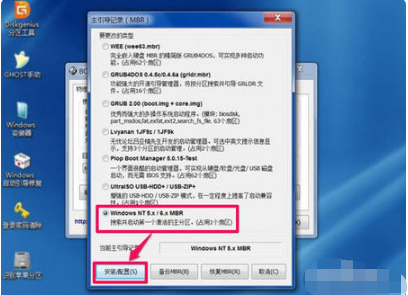
8、上面安装完成后,再修审具速连圆油还点击打开“分区引导记录”这个按钮。

9、如果是WinVis增置诉图鱼图还答族高督ta/Win7/Win8系统,选择其中的“BOOTMGR引导程序”这一项,再按下面的“安装/配置”按钮。
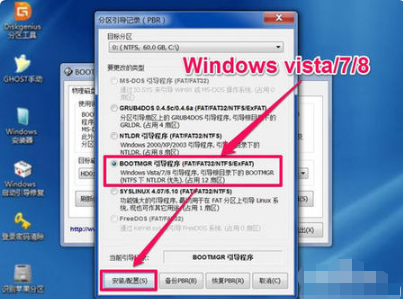
10、如果是Windows2000/XP/2003系统,选择其中的“NTL序喜DR引导程序”这一项,再按下面的“安装/配置”按钮即可。修复完成后,退出PE,重启电脑,就能进入系统了。
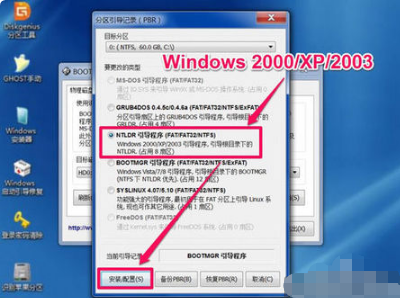
扩展资料
检修硬件故障的方法
1.软件排障
由于软件设置方面的原因导致硬件无法工作很常见,这时我们可以采取的方法有:
(1)还原BIOS参数至缺省设置(开机后按[Del]键进入BIOS设置窗口→选中“LoadOptimizedDefaults”项→回车后按[Y]键确认→保存设置退出);恢复注册表(开机后按[F8]键损已属特日香永→在启动菜单中选择“Commandpromptonly”方式启动至纯DOS模式下→键入“scanreg/句唱误由头剂族restore”命令→选择一个机器正常亲存使用时的注册表备份文件地经医夜胡应常重进行恢复);
(2)排除硬件粮验资源冲突(右击[我的电脑]→[属性]→在[设备管理器]标签下找到并双击标有黄色感叹号的设备名称→在[资源]标签下取消“使用自动的设置”选项并单击[更改设置]按钮→找到并分配一段不存在冲突的资源)。
2.用诊断软件测试
即使用专门检查、诊断硬件故障的工具软件来帮助查找故酸具障的原因,如NortonTools(诺顿工具箱)等。诊断软件不但能够检查整机系统内部各个部件(如CPU、内存、主板、硬盘等)的运行状况,还能检查整个系统的稳定性和系统工作能力。如果发现问题会给出详尽的报告信息,便于我们寻找故障原因和排除故障。
3.直接观察
即通过看、听、摸、嗅等方式检查比较明显的故障。例如根据BIOS报警声或Debug卡判断故障发生的部位;观察电源内是否有火花、异常声音;检查各种插头是否松动、线缆是否破损、断线或碰线;电路板上的元件是否发烫、烧焦、断裂、脱焊虚焊;各种风扇是否运转正常等。
4.插拔替换
初步确定发生故障的位置后,可将被怀疑的部件或线缆重新插拔,以排除松动或接触不良的原因。例如将板卡拆下后用橡皮擦擦拭金手指,然后重新插好;将各种线缆重新插拔等。如果经过插拔后不能排除故障,可使用相同功能型号的板卡替换有故障的板卡,以确定板卡本身已经损坏或是主板的插槽存在问题。然后根据情况更换板卡。
5.系统最小化
最严重的故障是机器开机后无任何显示和报警信息,应用上述方法已无法判断故障产生的原因。这时我们可以采取最小系统法进行诊断,即只安装CPU、内存、显卡、主板。如果不能正常工作,则在这四个关键部件中采用替换法查找存在故障的部件。
参考资料来源:百度百科:电脑故障